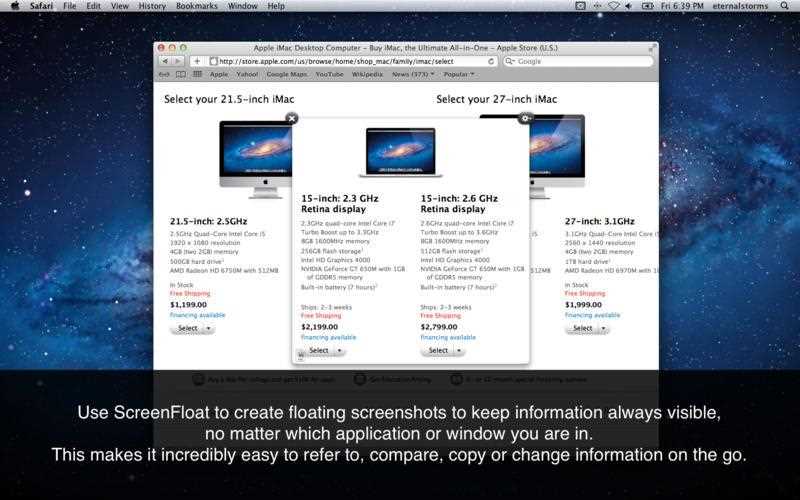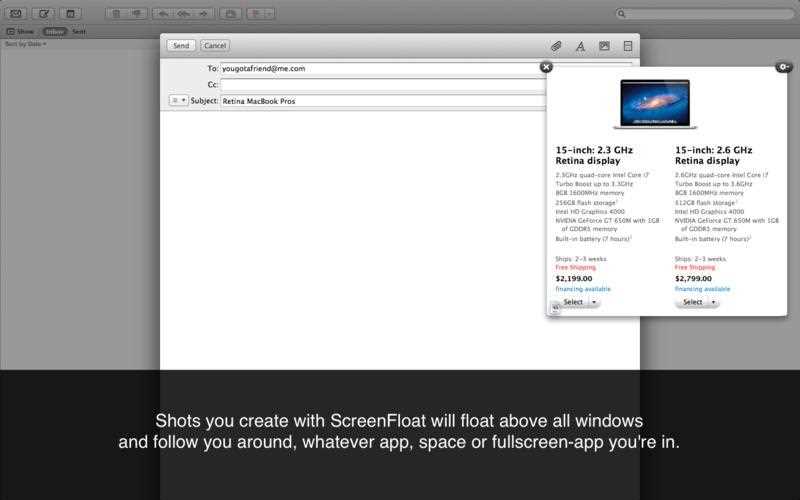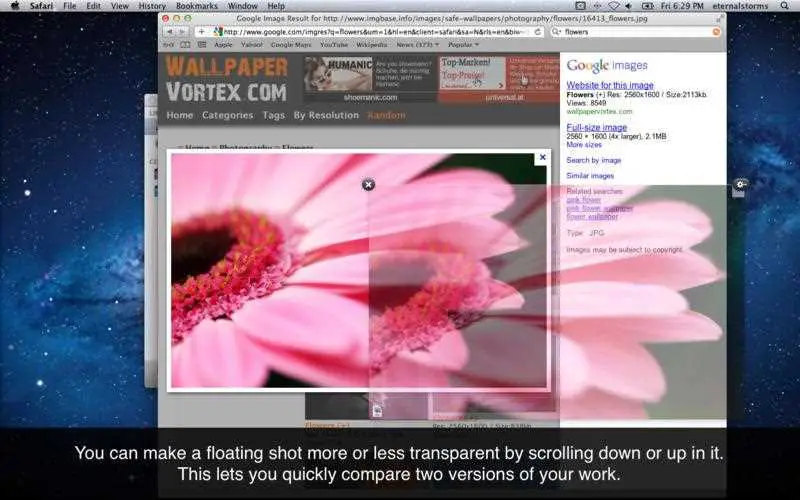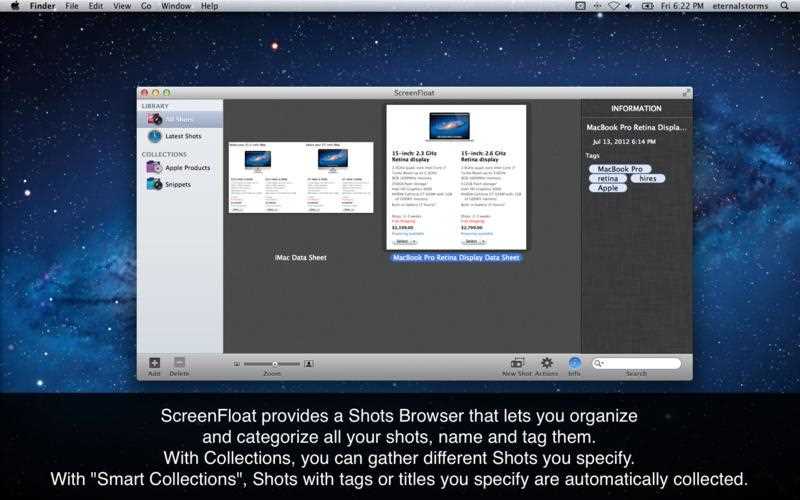2
ScreenFloat
Uporabite ScreenFloat, da ohranite sklicevanje na skoraj vse, kar je vedno vidno, ne glede na to, v kateri aplikaciji ali presledku se nahajate. Ustvarite posnetek zaslona ustreznega dela zaslona z ScreenFloat in lebdi nad vsemi okni.
- Plačljiva
- Mac
Uporabite ScreenFloat za ustvarjanje plavajočih posnetkov zaslona, ki so vedno vidni, ne glede na to, v kateri aplikaciji ste. Tako vam ni treba premikati ali spreminjati velikosti oken, da bodo informacije vidne na zaslonu.• Plavajoči posnetki zaslona Posnetki zaslona, ki jih ustvarite z ScreenFloat (privzeto s tipkovnico hotd cmd-shift-2) se takoj odprejo in se vedno prikažejo pred drugimi okni, ki vas spremljajo okoli vas, ne glede na to, v kateri aplikaciji, prostoru ali celozaslonski aplikaciji steFotografije lahko spremenite v velikosti ali motnosti tako, da se v njih pomikate navzgor ali navzdol.• Brskalnik Shots ScreenFloat vaše fotografije shrani naokoli za poznejšo uporabo, ko jih zaprete.Posnetki so zbrani v brskalniku Shots, kjer jih lahko poimenujete, označite, organizirate in kategorizirate.• Hiter in enostaven izvoz fotografij Posnetke, ustvarjene s ScreenFloatom, lahko pošljete v katero koli aplikacijo, ki upravlja s slikovnimi datotekami.Z dvojnim klikom na plavajoči posnetek se odpre v privzeti aplikaciji, ki jo lahko določite za še hitrejši izvoz.